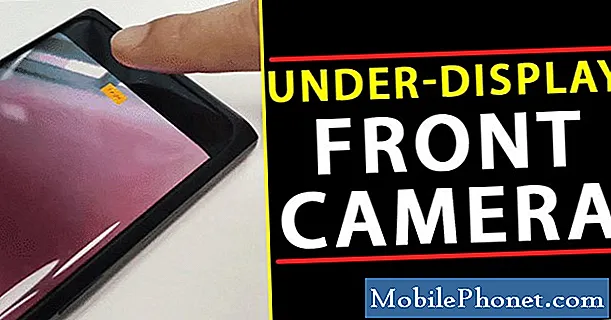Az okostelefonok teljesítményproblémái, amelyek a fagyás és lemaradás tüneteiben nyilvánulnak meg, általában elhasználódásból erednek, általában több hónap vagy év rendszeres használat után. De vannak olyan esetek, amikor ugyanazok a tünetek a vártnál hamarabb jelennek meg még erőteljes eszközökön is.
Bár ez furcsán hangozhat, sok tényező teheti ezt lehetővé, amelyek többsége szoftverrel kapcsolatos. Ez azt jelenti, hogy az ilyen problémák megoldhatók. A szokásos kiváltó okok között vannak a hibás alkalmazások, az adatok sérülése, a hibás frissítések és a memóriával kapcsolatos problémák. Az alábbiakban azokat az egyszerű megoldásokat emeljük ki, amelyeket az új LG V35 ThinQ okostelefonon tapasztalt hasonló probléma kezelésére használnak.
Ha Ön rendelkezik ezzel az eszközzel, és több információra van szüksége az állandó fagyás és lemaradás problémáinak kezeléséről, akkor nyugodtan olvassa el a későbbi áttekintéseket.
Most, bármi más előtt, ha más problémája van a telefonjával, győződjön meg róla, hogy belép a hibaelhárító oldalunkra, mert már több száz problémát megoldottunk olvasóink által jelentett problémákra. Valószínű, hogy esetleg már megoldást nyújtottunk a jelenleg felmerülő problémára, ezért próbáljon az Önéhez hasonló problémákat találni ezen az oldalon, és nyugodtan használja az általunk javasolt megoldásokat. Ha nem működnek, vagy további segítségre van szüksége, töltse ki az Android-kérdésekre vonatkozó kérdőívünket, és kattintson a Küldés gombra a kapcsolatfelvételhez.
Első megoldás: Zárjon be minden háttéralkalmazást, majd indítsa újra a telefont.
Mint korábban említettük, a hibás alkalmazások általában egy eszköz lefagyását vagy késését váltják ki. A fő bűnösök gyakran a háttéralkalmazások. Ezek olyan alkalmazások, amelyeket nemrég nyitott meg, de nem zárt be, így továbbra is a háttérben futnak. Amikor ezek közül az alkalmazások közül bármelyik megsérül és összeomlik, akkor a tendencia az egész rendszert érinti. És ekkor gerjesztenek olyan káros tüneteket, mint a megfagyások és a késések. Ennek tisztázásához kövesse az alábbi lépéseket az LG V35 ThinQ okostelefon összes háttéralkalmazásának befejezéséhez:
- Koppintson a Legutóbbi alkalmazások kulcs a nemrégiben megnyitott alkalmazások eléréséhez.
- Koppintson a x ikonra egy alkalmazáson az egyes alkalmazások befejezéséhez.
- Koppintson a Mindent kitöröl hogy egyszerre bezárjon minden alkalmazást.
Miután befejezte az összes háttéralkalmazást, indítsa újra vagy állítsa alaphelyzetbe az LG V35 ThinQ készüléket a következő módszerek bármelyikével:
- Tartsa nyomva a Lehalkít és Bekapcsológombok legalább 8 másodpercig együtt, amíg a telefon újraindul.
- Tartsa nyomva a Bekapcsoló / zár gomb majd válassza ki Újrakezd a menüopciókból.
A soft reset hatékonyan kiküszöböli a véletlenszerű szoftverhibákat, amelyek releváns tüneteket okozhattak. Frissíti a telefon belső memóriáját és operációs rendszerét is, hogy jobb és jobb legyen.
Második megoldás: Engedélyezze a Csökkentett módot és diagnosztizálja az alkalmazásokat.
A háttéralkalmazásokon kívül harmadik féltől származó alkalmazások, amelyek megtévesztettek, szintén ugyanazokat a tüneteket okozhatják. A legegyszerűbb módja annak megállapítására, hogy a hibát egy hibás, harmadik féltől származó alkalmazásnak tulajdonítják-e, próbálja meg biztonságos módban indítani a telefont. Csak a részvényalkalmazások vagy az előre telepített alkalmazások működhetnek csökkentett módban, így könnyebben meg tudja állapítani, hogy egy harmadik fél hibája-e. Így indíthatja újra LG V35 ThinQ készülékét csökkentett módban:
- Tartsa nyomva a Bekapcsológomb néhány másodpercig, amíg a Kikapcsolniikon Megjelenik.
- Érintse meg és pihentesse a Kikapcsolás ikonra amíg a Indítsa újra csökkentett módban megjelenik.
- Koppintson a rendben majd várja meg, amíg a telefon csökkentett módban újraindul.
Alternatív megoldásként a fizikai gombokkal léphet biztonságos módba. Itt van, hogyan:
- A gombbal kapcsolja ki a telefont Bekapcsológomb majd válassza ki Kikapcsolni.
- Ezután kapcsolja be a telefont, miközben nyomja meg és tartsa lenyomva a gombot Hangerő le gomb.
Amikor a telefon elindul, látnia kell a Biztonságos mód felirat a képernyő alsó sarkában. Ez arra utal, hogy a telefon már csökkentett módban működik.
Most használja a készüléket a szokásos módon csökkentett módban, és ellenőrizze, hogy jelentkeznek-e a tünetek. Ha telefonja nem fagy meg vagy késik csökkentett módban, akkor azt jelzi, hogy egy harmadik féltől származó alkalmazás váltja ki. Ebben az esetben meg kell határoznia, hogy a letöltött alkalmazások közül melyik a bűnös. Előfordulhat, hogy az alkalmazásokat a legutóbbi letöltéstől kezdve egyedileg kell törölnie. Ne felejtsen el tesztelni a készüléket egy alkalmazás törlése után, hogy kiderüljön, a probléma már megoldódott-e vagy sem.
Ha a telefon még akkor is lemaradt és fagy, ha csökkentett módban is működik, akkor probléma van a telefonrendszerrel, vagy ami a legrosszabb, hibás hardverrel lehet baj.
Harmadik megoldás: Frissítse a telefon szoftverét a legújabb elérhető verzióra.
A szoftverfrissítések hibajavításokat is kínálnak, ezért potenciális megoldást jelentenek, ha a problémát rosszindulatú programok és hibák okozzák. Az LG V35 ThinQ új firmware verziójának ellenőrzéséhez kövesse az alábbi lépéseket:
- Koppintson a Beállítások.
- Érintse meg a Tábornok fülre.
- Koppintson a Frissítési központ.
- Koppintson a Szoftver frissítés.
- Ezután érintse meg a lehetőséget Frissítések keresése.
Értesítés jelenik meg, ha rendelkezésre áll frissítés. A frissítés letöltése és telepítése előtt győződjön meg arról, hogy telefonja csatlakozik az internethez, és van-e elegendő memóriája és az akkumulátor-élettartama. Ezután kövesse a képernyőn megjelenő utasításokat az új szoftver letöltésének és telepítésének ösztönzéséhez.
Negyedik megoldás: Törölje az LG V35 ThinQ gyorsítótár partícióját.
A készülék rendszermappáiból sérült, gyorsítótárazott fájlok szintén befolyásolhatják annak általános teljesítményét visszatérő fagyási és késési tünetekkel. Ekkor a wipe cache partíció megfelel a céljának. Ezzel törli az összes ideiglenes adatot, amelyet gyorsítótárként tárolnak a rendszerpartícióban, beleértve a sérülteket is. Így történik:
- A kezdőképernyőn koppintson a ikonra Beállítások.
- Koppintson a 'Tábornok' fülre.
- Koppintson a Tárolás> Belső tárolás.
- Várja meg, amíg a menüopciók befejezik a számítást.
- Érintse meg Szabadítson fel helyet.
- Érintse meg Ideiglenes fájlok és nyers fájlok.
- Válasszon egyet a megadott lehetőségek közül, beleértve a Gyorsítótárban tárolt adatok, ideiglenes vágótálca-fájlok vagy nyers fájlok a kamerából
- Koppintson a Törlés> TÖRLÉS.
A gyorsítótár-partíció törlése nem törli a belső memóriába mentett fájlokat mindaddig, amíg az megfelelően megtörtént.
Ötödik megoldás: Gyári adatok visszaállítása / master reset az LG V35 ThinQ készülékhez.
A master reset lenne az utolsó lehetséges megoldás, amelyet kipróbálhat, ha LG V35 ThinQ készüléke még mindig késik vagy lefagy a korábbi megoldások elvégzése után. Ezzel mindent kitöröl a készülékéről, majd visszaállítja az alapértelmezett beállításokat. Minden olyan súlyos hiba és összetett rendszerhiba, amely ilyen visszatérő tüneteket okozott, szintén törlődnek a folyamat során. A megőrzéshez készítsen biztonsági másolatot az összes fontos fájlról. Ezután kövesse az alábbi lépéseket a beállítások menüben történő alapértelmezett visszaállításhoz vagy a gyári adatok visszaállításához:
- Koppintson a Beállítások a kezdőképernyőről.
- Navigáljon ide Telefonkezelés.
- Ezután érintse meg a elemet Biztonsági mentés és visszaállítás.
- Jelölje meg az opciót Mentsd el az adataimat és Automatikus visszaállítás, ahogy jobban tetszik.
- Koppintson a Biztonsági fiók.
- Válassza ki a kívánt fiókot.
- Koppintson a Gyári adatok visszaállítása. Ha szeretné, megérintheti a lehetőséget Törölje az SD-kártyát is. Ha így tesz, akkor az összes SD-kártya fájlja törlődik a visszaállítás során.
- Koppintson a Telefon visszaállítása.
- Ha a rendszer kéri, a folytatáshoz adja meg jelszavát vagy PIN-kódját.
- Koppintson a Mindet törölni.
- Ezután erősítse meg a műveletet a megérintésével Visszaállítás.
Abban az esetben, ha telefonja lefagy vagy nem reagál, az Android Recovery segítségével végezheti el a gyári adatok visszaállítását. Itt van, hogyan:
- Kapcsolja ki a készüléket.
- Tartsa nyomva a Erő és Hangerő csökkentő gombok.
- Amikor megjelenik az LG logó, gyorsan engedje fel, majd tartsa újra a gombot Bekapcsológomb miközben továbbra is a Hangerő csökkentése gomb.
- Amikor az 'Törölni minden felhasználói adatot (beleértve az LG és a szolgáltató alkalmazásokat) és állítsd vissza az összes beállítást ” üzenet jelenik meg, használja a Hangerő csökkentése gomb kiemelni Igen.
- megnyomni a Bekapcsológomb az eszköz visszaállításához.
A törlés elvégzése általában a szoftverhibák, rosszindulatú programok vagy végzetes rendszerhibák által okozott legsúlyosabb tünetek kezelésére szolgál, amelyeket a szokásos megoldások nem orvosolhatnak. Ennek ellenére az LG V35 ThinQ-nak vissza kell állnia és újra zökkenőmentesen kell működnie. Ha a fagyás és a lemaradás tünetei ismét jelentkeznek, akkor valószínűleg hardverproblémákkal foglalkozik, ami azt jelenti, hogy eszközének szervizre van szüksége.
Egyéb opciók
Meg kell fontolnia egy szervizlátogatás ütemezését, ha LG V35 ThinQ készüléke továbbra is fagy vagy késik az összes alkalmazható megoldás elvégzése után. Lehetséges, hogy készüléke valamilyen fizikai vagy folyadékkárosodást okozott a véletlenszerű cseppek vagy folyadék kitettségének korábbi eseményei miatt. További lehetőségekért és hivatalos ajánlásokért forduljon eszközhordozójához vagy az LG ügyfélszolgálatához.
Kapcsolatba lépni velünk
Mindig nyitottak vagyunk problémáira, kérdéseire és javaslataira, ezért bátran forduljon hozzánk ezen űrlap kitöltésével. Ez egy ingyenes szolgáltatás, amelyet kínálunk, és egy fillért sem számítunk fel érte. De ne feledje, hogy naponta több száz e-mailt kapunk, és lehetetlen, hogy mindegyikre válaszoljunk. De biztos lehet benne, hogy minden kapott üzenetet elolvastunk. Azok számára, akiknek segítettünk, kérjük, terjessze a hírt, megosztva a bejegyzéseinket barátaival, vagy egyszerűen megkedvelve a Facebook és a Google+ oldalunkat, vagy kövessen minket a Twitteren.
Hasznosnak tűnő bejegyzések:
- A nem működő vagy folyamatosan összeomló Facebook alkalmazás javítása az LG V35 ThinQ okostelefonon [Hibaelhárítási útmutató]
- Az LG V35 ThinQ javítása a Snapchat segítségével, amely folyamatosan összeomlik (egyszerű lépések)
- Mi a teendő a Twitterrel, amely folyamatosan összeomlik az LG V35 ThinQ-on (egyszerű lépések)